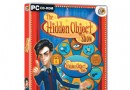《集成開發環境》(eclipse for veket)3.6.1 中文版[安裝包] 簡介: 中文名 : 集成開發環境 英文名 : eclipse for veket 資源格式 : 安裝包 版本 : 3.6.1 中文版 發行時間 : 2010年 制作發行 : www.eclipse.org 地區 : 大陸,香港,台灣,美國 語言 : 簡體中文,繁體中文,英文 簡介 : 軟件類型:行程軟件 軟件性質:免費軟件 操作系統:veket 應用平台:veket全系列 網
電驢資源下載/磁力鏈接資源下載:
- 下載位址: [www.ed2k.online]jdk-1.6u22-veket.pet
- 下載位址: [www.ed2k.online]eclipsesdk-3.6.1-veket.pet
- 下載位址: [www.ed2k.online]eclipse-3.5.1cn-veket.pet
- 下載位址: [www.ed2k.online]cusp-0.9.390-veket.pet
- 下載位址: [www.ed2k.online]eclipse實戰視頻教程.rar
全選
"《集成開發環境》(eclipse for veket)3.6.1 中文版[安裝包]"介紹
中文名: 集成開發環境
英文名: eclipse for veket
資源格式: 安裝包
版本: 3.6.1 中文版
發行時間: 2010年
制作發行: www.eclipse.org
地區: 大陸,香港,台灣,美國
語言: 簡體中文,繁體中文,英文
簡介:

軟件類型:行程軟件
軟件性質:免費軟件
操作系統:veket
應用平台:veket全系列
網站鏈接:www.eclipse.org
Java IDE
Eclipse 是一個開放源代碼的、基於 Java 的可擴展開發平台。就其本身而言,它只是一個框架和一組服務,用於通過插件組件構建開發環境。幸運的是,Eclipse 附帶了一個標准的插件集,包括 Java 開發工具(Java Development Tools,JDT)。
Eclipse最初是由IBM公司開發的替代商業軟件Visual Age for Java的下一代IDE開發環境,2001年11月貢獻給開源社區,現在它由非營利軟件供應商聯盟Eclipse基金會(Eclipse Foundation)管理。 2003年,Eclipse 3.0選擇OSGi服務平台規范為運行時架構。 2007年6月,穩定版3.3發布。2008年6月發布代號為Ganymede的3.4版。2009年7月發布代號為GALILEO的3.5版。
Eclipse是著名的跨平台的自由集成開發環境(IDE)。最初主要用來Java語言開發,但是目前亦有人通過插件使其作為其他計算機語言比如 C++和Python的開發工具。Eclipse的本身只是一個框架平台,但是眾多插件的支持使得Eclipse擁有其他功能相對固定的IDE軟件很難具有的靈活性。許多軟件開發商以Eclipse為框架開發自己的IDE。
Eclipse最初由OTI和IBM兩家公司的IDE產品開發組創建,起始於1999年4月。IBM提供了最初的Eclipse代碼基礎,包括Platform、JDT 和PDE。目前由IBM牽頭,圍繞著Eclipse項目已經發展成為了一個龐大的Eclipse聯盟,有150多家軟件公司參與到Eclipse項目中,其中包括Borland、Rational Software、Red Hat及Sybase等。Eclipse是一個開發源碼項目,它其實是 Visual Age for Java的替代品,其界面跟先前的Visual Age for Java差不多,但由於其開放源碼,任何人都可以免費得到,並可以在此基礎上開發各自的插件,因此越來越受人們關注。近期還有包括Oracle在內的許多大公司也紛紛加入了該項目,並宣稱Eclipse將來能成為可進行任何語言開發的IDE集大成者,使用者只需下載各種語言的插件即可。
雖然大多數用戶很樂於將 Eclipse 當作 Java IDE 來使用,但 Eclipse 的目標不僅限於此。Eclipse 還包括插件開發環境(Plug-in Development Environment,PDE),這個組件主要針對希望擴展 Eclipse 的軟件開發人員,因為它允許他們構建與 Eclipse 環境無縫集成的工具。由於 Eclipse 中的每樣東西都是插件,對於給 Eclipse 提供插件,以及給用戶提供一致和統一的集成開發環境而言,所有工具開發人員都具有同等的發揮場所。
基於 Eclipse 的應用程序的突出例子是 IBM 的 WebSphere Studio Workbench,它構成了 IBM Java 開發工具系列的基礎。例如,WebSphere Studio Application Developer 添加了對 JSP、servlet、EJB、XML、Web 服務和數據庫訪問的支持。
Eclipse的主要組成
Eclipse是一個開放源代碼的軟件開發項目,專注於為高度集成的工具開發提供一個全功能的、具有商業品質的工業平台。它主要由Eclipse項目、Eclipse工具項目和Eclipse技術項目三個項目組成,具體包括四個部分組成——Eclipse Platform、JDT、CDT和PDE.JDT支持Java開發、CDT支持C開發、PDE用來支持插件開發,Eclipse Platform則是一個開放的可擴展IDE,提供了一個通用的開發平台。它提供建造塊和構造並運行集成軟件開發工具的基礎。Eclipse Platform允許工具建造者獨立開發與他人工具無縫集成的工具從而無須分辨一個工具功能在哪裡結束,而另一個工具功能在哪裡開始。
Eclipse SDK(軟件開發者包)是Eclipse Platform、JDT和PDE所生產的組件合並,它們可以一次下載。這些部分在一起提供了一個具有豐富特性的開發環境,允許開發者有效地建造可以無縫集成到Eclipse Platform中的工具。Eclipse SDK由Eclipse項目生產的工具和來自其它開放源代碼的第三方軟件組合而成。Eclipse項目生產的軟件以 CPL發布,第三方組件有各自自身的許可協議。
eclipse Cusp插件
Cusp是一個用於Lipse開發的IDE。它提供一個項目管理器,一個用於導航的代碼結構目錄,代碼編輯器(具有:語法高亮顯示,括號匹配,自動補全等功能)。
Lisp 是一種極好的編程語言,由於它具有很強的無類型特性,因此使您可以擴展編程語言知識。它還可以幫助那些擁有豐富的 Java™、PHP 或 C/C++ 等編程語言經驗的人士在開發應用程序時用新的方式思考。此外,您可以用 Lisp 來實現一些很棒的操作。了解如何使用 Cusp Eclipse 插件來開發 Lisp 應用程序。
Cusp,Lisp 的 Eclipse 開發環境
Cusp 是 Common Lisp 編程語言的開發環境。使用 Lisp 可以開發所有類型的應用程序,包括 Web 應用程序。Lisp 是目前仍在使用的第二種最古老的編程語言(在 Fortran 之後)並被稱為第一種函數語言。Lisp 的創建開始於二十世紀五十年代後期,並且於 1958 年由 MIT 人工智能 (AI) 項目首次實現。它的強大之處在於處理列表:AI 和符號數學。實際上,Lisp 是 “list processor” 的簡寫,正是出於對列表處理器的需求創建了這種編程語言,您將在稍後的段落中看到相關說明(有關 Lisp 的歷史信息,請參閱參考資料)。
您將會發現 Lisp 與其他普通的編程語言根本不同。例如,在大多數普通編程語言中,執行乘法就像您在紙上作運算一樣:int times = 5 * 5;。
使用 Lisp,將通過代碼 (* 5 5 3) 得到 75。要獲得此列表中的最大值,使用 (MAX 9 8 7 6 20) 將返回 20。
注意,這裡所說的 “第一種函數語言” 十分貼切,因為一切都基於函數。每個函數都可以有若干數目不定的參數。使用遞歸和諸如 car 和 cdr 之類的 Lisp 函數處理這些列表是使用 Lisp 處理列表的強大之處。
由於 Lisp 歷史較久,因此您可以找到許多適用於 Lisp 的開發環境,但是,也存在舊編程語言固有的問題,工具支持大部分都是基於文本的,並且對於新手來說不夠直觀。因此,嘗試使用 Cusp 的一個原因是它提供了供新手了解和開發 Lisp 的直觀 GUI,而不使用基於文本的 “嘗試記住所有這些命令” 類型的界面。它還比 Eclipse GUI 框架固有的 superb 項目管理功能更具優勢。
eclipse快捷鍵大全
1. 常用快捷鍵
(1)Ctrl+Space
說明:內容助理。提供對方法,變量,參數,javadoc等得提示,應運在多種場合,總之需要提示的時候可先按此快捷鍵。
注:避免輸入法的切換設置與此設置沖突
(2)Ctrl+Shift+Space
說明:變量提示
(3)Ctrl+/ 說明:添加/消除//注釋,在eclipse2.0中,消除注釋為Ctrl+\
(4)Ctrl+Shift+/ 說明:添加/* */注釋
(5)Ctrl+Shift+\
說明:消除/* */注釋
(6)Ctrl+Shift+F
說明:自動格式化代碼
(7)Ctrl+1 //*****************************
說明:批量修改源代碼中的變量名,此外還可用在catch塊上.
(8)Ctril+F6
說明:界面切換
(9)Ctril+Shift+M
說明:查找所需要得包
(10)Ctril+Shift+O
說明:自動引入所需要得包
(11)Ctrl+Alt+S
說明:源代碼得快捷菜單。其中的Generate getters and setters 和 Surround with try/catch
block比較常用.建議把它們添加為快捷鍵.快捷鍵設置在windows->preferences->Workbench->Keys
2. 快捷鍵列表
編輯
作用域 功能 快捷鍵
全局 查找並替換 Ctrl+F
文本編輯器 查找上一個 Ctrl+Shift+K
文本編輯器 查找下一個 Ctrl+K
全局 撤銷 Ctrl+Z
全局 復制 Ctrl+C
全局 恢復上一個選擇 Alt+Shift+↓
全局 剪切 Ctrl+X
全局 快速修正 Ctrl1+1
全局 內容輔助 Alt+/ 全局 全部選中 Ctrl+A
全局 刪除 Delete
全局 上下文信息 Alt+?Alt+Shift+?Ctrl+Shift+Space
Java編輯器 顯示工具提示描述 F2
Java編輯器 選擇封裝元素 Alt+Shift+↑
Java編輯器 選擇上一個元素 Alt+Shift+←
Java編輯器 選擇下一個元素 Alt+Shift+→
文本編輯器 增量查找 Ctrl+J
文本編輯器 增量逆向查找 Ctrl+Shift+J
全局 粘貼 Ctrl+V
全局 重做 Ctrl+Y
查看
作用域 功能 快捷鍵
全局 放大 Ctrl+=
全局 縮小 Ctrl+-
窗口
作用域 功能 快捷鍵
全局 激活編輯器 F12
全局 切換編輯器 Ctrl+Shift+W
全局 上一個編輯器 Ctrl+Shift+F6
全局 上一個視圖 Ctrl+Shift+F7
全局 上一個透視圖 Ctrl+Shift+F8
全局 下一個編輯器 Ctrl+F6
全局 下一個視圖 Ctrl+F7
全局 下一個透視圖 Ctrl+F8
文本編輯器 顯示標尺上下文菜單 Ctrl+W
全局 顯示視圖菜單 Ctrl+F10
全局 顯示系統菜單 Alt+-
導航
作用域 功能 快捷鍵
Java編輯器 打開結構 Ctrl+F3
全局 打開類型 Ctrl+Shift+T
全局 打開類型層次結構 F4
全局 打開聲明 F3
全局 打開外部javadoc Shift+F2
全局 打開資源 Ctrl+Shift+R
全局 後退歷史記錄 Alt+←
全局 前進歷史記錄 Alt+→
全局 上一個 Ctrl+,
全局 下一個 Ctrl+.
Java編輯器 顯示大綱 Ctrl+O
全局 在層次結構中打開類型 Ctrl+Shift+H
全局 轉至匹配的括號 Ctrl+Shift+P
全局 轉至上一個編輯位置 Ctrl+Q
Java編輯器 轉至上一個成員 Ctrl+Shift+↑
Java編輯器 轉至下一個成員 Ctrl+Shift+↓
文本編輯器 轉至行 Ctrl+L
搜索
作用域 功能 快捷鍵
全局 出現在文件中 Ctrl+Shift+U
全局 打開搜索對話框 Ctrl+H
全局 工作區中的聲明 Ctrl+G
全局 工作區中的引用 Ctrl+Shift+G
文本編輯
作用域 功能 快捷鍵
文本編輯器 改寫切換 Insert
文本編輯器 上滾行 Ctrl+↑
文本編輯器 下滾行 Ctrl+↓
文件
作用域 功能 快捷鍵
全局 保存 Ctrl+X Ctrl+S
全局 打印 Ctrl+P
全局 關閉 Ctrl+F4
全局 全部保存 Ctrl+Shift+S
全局 全部關閉 Ctrl+Shift+F4
全局 屬性 Alt+Enter
全局 新建 Ctrl+N
項目
作用域 功能 快捷鍵
全局 全部構建 Ctrl+B
源代碼
作用域 功能 快捷鍵
Java編輯器 格式化 Ctrl+Shift+F //*****************
Java編輯器 取消注釋 Ctrl+\
Java編輯器 注釋 Ctrl+/ Java編輯器 添加導入 Ctrl+Shift+M
Java編輯器 組織導入 Ctrl+Shift+O
Java編輯器 使用try/catch塊來包圍 未設置,太常用了,所以在這裡列出,建議自己設置。也可以使用Ctrl+1自動修正。
運行
作用域 功能 快捷鍵
全局 單步返回 F7
全局 單步跳過 F6
全局 單步跳入 F5
全局 單步跳入選擇 Ctrl+F5
全局 調試上次啟動 F11
全局 繼續 F8
全局 使用過濾器單步執行 Shift+F5
全局 添加/去除斷點 Ctrl+Shift+B
全局 顯示 Ctrl+D
全局 運行上次啟動 Ctrl+F11
全局 運行至行 Ctrl+R
全局 執行 Ctrl+U
重構
作用域 功能 快捷鍵
全局 撤銷重構 Alt+Shift+Z
全局 抽取方法 Alt+Shift+M
全局 抽取局部變量 Alt+Shift+L
全局 內聯 Alt+Shift+I
全局 移動 Alt+Shift+V
全局 重命名 Alt+Shift+R
全局 重做 Alt+Shift+Y
[安裝測試]
★已經過安裝測試,測試系統為veket-2.39和veket-5.27。
殺毒提示:
已通過安全檢測.
安全檢測軟件:卡巴
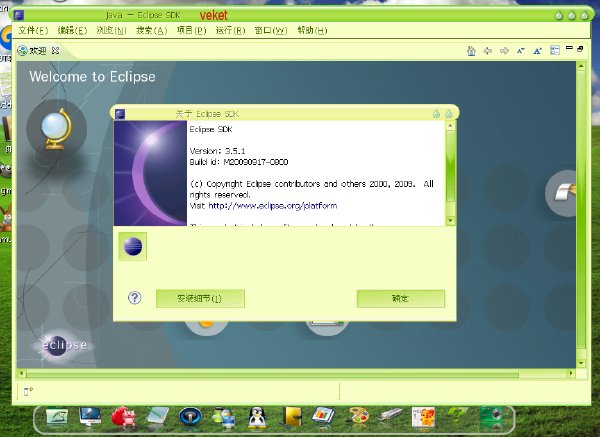

英文名: eclipse for veket
資源格式: 安裝包
版本: 3.6.1 中文版
發行時間: 2010年
制作發行: www.eclipse.org
地區: 大陸,香港,台灣,美國
語言: 簡體中文,繁體中文,英文
簡介:

軟件類型:行程軟件
軟件性質:免費軟件
操作系統:veket
應用平台:veket全系列
網站鏈接:www.eclipse.org
Java IDE
Eclipse 是一個開放源代碼的、基於 Java 的可擴展開發平台。就其本身而言,它只是一個框架和一組服務,用於通過插件組件構建開發環境。幸運的是,Eclipse 附帶了一個標准的插件集,包括 Java 開發工具(Java Development Tools,JDT)。
Eclipse最初是由IBM公司開發的替代商業軟件Visual Age for Java的下一代IDE開發環境,2001年11月貢獻給開源社區,現在它由非營利軟件供應商聯盟Eclipse基金會(Eclipse Foundation)管理。 2003年,Eclipse 3.0選擇OSGi服務平台規范為運行時架構。 2007年6月,穩定版3.3發布。2008年6月發布代號為Ganymede的3.4版。2009年7月發布代號為GALILEO的3.5版。
Eclipse是著名的跨平台的自由集成開發環境(IDE)。最初主要用來Java語言開發,但是目前亦有人通過插件使其作為其他計算機語言比如 C++和Python的開發工具。Eclipse的本身只是一個框架平台,但是眾多插件的支持使得Eclipse擁有其他功能相對固定的IDE軟件很難具有的靈活性。許多軟件開發商以Eclipse為框架開發自己的IDE。
Eclipse最初由OTI和IBM兩家公司的IDE產品開發組創建,起始於1999年4月。IBM提供了最初的Eclipse代碼基礎,包括Platform、JDT 和PDE。目前由IBM牽頭,圍繞著Eclipse項目已經發展成為了一個龐大的Eclipse聯盟,有150多家軟件公司參與到Eclipse項目中,其中包括Borland、Rational Software、Red Hat及Sybase等。Eclipse是一個開發源碼項目,它其實是 Visual Age for Java的替代品,其界面跟先前的Visual Age for Java差不多,但由於其開放源碼,任何人都可以免費得到,並可以在此基礎上開發各自的插件,因此越來越受人們關注。近期還有包括Oracle在內的許多大公司也紛紛加入了該項目,並宣稱Eclipse將來能成為可進行任何語言開發的IDE集大成者,使用者只需下載各種語言的插件即可。
雖然大多數用戶很樂於將 Eclipse 當作 Java IDE 來使用,但 Eclipse 的目標不僅限於此。Eclipse 還包括插件開發環境(Plug-in Development Environment,PDE),這個組件主要針對希望擴展 Eclipse 的軟件開發人員,因為它允許他們構建與 Eclipse 環境無縫集成的工具。由於 Eclipse 中的每樣東西都是插件,對於給 Eclipse 提供插件,以及給用戶提供一致和統一的集成開發環境而言,所有工具開發人員都具有同等的發揮場所。
基於 Eclipse 的應用程序的突出例子是 IBM 的 WebSphere Studio Workbench,它構成了 IBM Java 開發工具系列的基礎。例如,WebSphere Studio Application Developer 添加了對 JSP、servlet、EJB、XML、Web 服務和數據庫訪問的支持。
Eclipse的主要組成
Eclipse是一個開放源代碼的軟件開發項目,專注於為高度集成的工具開發提供一個全功能的、具有商業品質的工業平台。它主要由Eclipse項目、Eclipse工具項目和Eclipse技術項目三個項目組成,具體包括四個部分組成——Eclipse Platform、JDT、CDT和PDE.JDT支持Java開發、CDT支持C開發、PDE用來支持插件開發,Eclipse Platform則是一個開放的可擴展IDE,提供了一個通用的開發平台。它提供建造塊和構造並運行集成軟件開發工具的基礎。Eclipse Platform允許工具建造者獨立開發與他人工具無縫集成的工具從而無須分辨一個工具功能在哪裡結束,而另一個工具功能在哪裡開始。
Eclipse SDK(軟件開發者包)是Eclipse Platform、JDT和PDE所生產的組件合並,它們可以一次下載。這些部分在一起提供了一個具有豐富特性的開發環境,允許開發者有效地建造可以無縫集成到Eclipse Platform中的工具。Eclipse SDK由Eclipse項目生產的工具和來自其它開放源代碼的第三方軟件組合而成。Eclipse項目生產的軟件以 CPL發布,第三方組件有各自自身的許可協議。
eclipse Cusp插件
Cusp是一個用於Lipse開發的IDE。它提供一個項目管理器,一個用於導航的代碼結構目錄,代碼編輯器(具有:語法高亮顯示,括號匹配,自動補全等功能)。
Lisp 是一種極好的編程語言,由於它具有很強的無類型特性,因此使您可以擴展編程語言知識。它還可以幫助那些擁有豐富的 Java™、PHP 或 C/C++ 等編程語言經驗的人士在開發應用程序時用新的方式思考。此外,您可以用 Lisp 來實現一些很棒的操作。了解如何使用 Cusp Eclipse 插件來開發 Lisp 應用程序。
Cusp,Lisp 的 Eclipse 開發環境
Cusp 是 Common Lisp 編程語言的開發環境。使用 Lisp 可以開發所有類型的應用程序,包括 Web 應用程序。Lisp 是目前仍在使用的第二種最古老的編程語言(在 Fortran 之後)並被稱為第一種函數語言。Lisp 的創建開始於二十世紀五十年代後期,並且於 1958 年由 MIT 人工智能 (AI) 項目首次實現。它的強大之處在於處理列表:AI 和符號數學。實際上,Lisp 是 “list processor” 的簡寫,正是出於對列表處理器的需求創建了這種編程語言,您將在稍後的段落中看到相關說明(有關 Lisp 的歷史信息,請參閱參考資料)。
您將會發現 Lisp 與其他普通的編程語言根本不同。例如,在大多數普通編程語言中,執行乘法就像您在紙上作運算一樣:int times = 5 * 5;。
使用 Lisp,將通過代碼 (* 5 5 3) 得到 75。要獲得此列表中的最大值,使用 (MAX 9 8 7 6 20) 將返回 20。
注意,這裡所說的 “第一種函數語言” 十分貼切,因為一切都基於函數。每個函數都可以有若干數目不定的參數。使用遞歸和諸如 car 和 cdr 之類的 Lisp 函數處理這些列表是使用 Lisp 處理列表的強大之處。
由於 Lisp 歷史較久,因此您可以找到許多適用於 Lisp 的開發環境,但是,也存在舊編程語言固有的問題,工具支持大部分都是基於文本的,並且對於新手來說不夠直觀。因此,嘗試使用 Cusp 的一個原因是它提供了供新手了解和開發 Lisp 的直觀 GUI,而不使用基於文本的 “嘗試記住所有這些命令” 類型的界面。它還比 Eclipse GUI 框架固有的 superb 項目管理功能更具優勢。
eclipse快捷鍵大全
1. 常用快捷鍵
(1)Ctrl+Space
說明:內容助理。提供對方法,變量,參數,javadoc等得提示,應運在多種場合,總之需要提示的時候可先按此快捷鍵。
注:避免輸入法的切換設置與此設置沖突
(2)Ctrl+Shift+Space
說明:變量提示
(3)Ctrl+/ 說明:添加/消除//注釋,在eclipse2.0中,消除注釋為Ctrl+\
(4)Ctrl+Shift+/ 說明:添加/* */注釋
(5)Ctrl+Shift+\
說明:消除/* */注釋
(6)Ctrl+Shift+F
說明:自動格式化代碼
(7)Ctrl+1 //*****************************
說明:批量修改源代碼中的變量名,此外還可用在catch塊上.
(8)Ctril+F6
說明:界面切換
(9)Ctril+Shift+M
說明:查找所需要得包
(10)Ctril+Shift+O
說明:自動引入所需要得包
(11)Ctrl+Alt+S
說明:源代碼得快捷菜單。其中的Generate getters and setters 和 Surround with try/catch
block比較常用.建議把它們添加為快捷鍵.快捷鍵設置在windows->preferences->Workbench->Keys
2. 快捷鍵列表
編輯
作用域 功能 快捷鍵
全局 查找並替換 Ctrl+F
文本編輯器 查找上一個 Ctrl+Shift+K
文本編輯器 查找下一個 Ctrl+K
全局 撤銷 Ctrl+Z
全局 復制 Ctrl+C
全局 恢復上一個選擇 Alt+Shift+↓
全局 剪切 Ctrl+X
全局 快速修正 Ctrl1+1
全局 內容輔助 Alt+/ 全局 全部選中 Ctrl+A
全局 刪除 Delete
全局 上下文信息 Alt+?Alt+Shift+?Ctrl+Shift+Space
Java編輯器 顯示工具提示描述 F2
Java編輯器 選擇封裝元素 Alt+Shift+↑
Java編輯器 選擇上一個元素 Alt+Shift+←
Java編輯器 選擇下一個元素 Alt+Shift+→
文本編輯器 增量查找 Ctrl+J
文本編輯器 增量逆向查找 Ctrl+Shift+J
全局 粘貼 Ctrl+V
全局 重做 Ctrl+Y
查看
作用域 功能 快捷鍵
全局 放大 Ctrl+=
全局 縮小 Ctrl+-
窗口
作用域 功能 快捷鍵
全局 激活編輯器 F12
全局 切換編輯器 Ctrl+Shift+W
全局 上一個編輯器 Ctrl+Shift+F6
全局 上一個視圖 Ctrl+Shift+F7
全局 上一個透視圖 Ctrl+Shift+F8
全局 下一個編輯器 Ctrl+F6
全局 下一個視圖 Ctrl+F7
全局 下一個透視圖 Ctrl+F8
文本編輯器 顯示標尺上下文菜單 Ctrl+W
全局 顯示視圖菜單 Ctrl+F10
全局 顯示系統菜單 Alt+-
導航
作用域 功能 快捷鍵
Java編輯器 打開結構 Ctrl+F3
全局 打開類型 Ctrl+Shift+T
全局 打開類型層次結構 F4
全局 打開聲明 F3
全局 打開外部javadoc Shift+F2
全局 打開資源 Ctrl+Shift+R
全局 後退歷史記錄 Alt+←
全局 前進歷史記錄 Alt+→
全局 上一個 Ctrl+,
全局 下一個 Ctrl+.
Java編輯器 顯示大綱 Ctrl+O
全局 在層次結構中打開類型 Ctrl+Shift+H
全局 轉至匹配的括號 Ctrl+Shift+P
全局 轉至上一個編輯位置 Ctrl+Q
Java編輯器 轉至上一個成員 Ctrl+Shift+↑
Java編輯器 轉至下一個成員 Ctrl+Shift+↓
文本編輯器 轉至行 Ctrl+L
搜索
作用域 功能 快捷鍵
全局 出現在文件中 Ctrl+Shift+U
全局 打開搜索對話框 Ctrl+H
全局 工作區中的聲明 Ctrl+G
全局 工作區中的引用 Ctrl+Shift+G
文本編輯
作用域 功能 快捷鍵
文本編輯器 改寫切換 Insert
文本編輯器 上滾行 Ctrl+↑
文本編輯器 下滾行 Ctrl+↓
文件
作用域 功能 快捷鍵
全局 保存 Ctrl+X Ctrl+S
全局 打印 Ctrl+P
全局 關閉 Ctrl+F4
全局 全部保存 Ctrl+Shift+S
全局 全部關閉 Ctrl+Shift+F4
全局 屬性 Alt+Enter
全局 新建 Ctrl+N
項目
作用域 功能 快捷鍵
全局 全部構建 Ctrl+B
源代碼
作用域 功能 快捷鍵
Java編輯器 格式化 Ctrl+Shift+F //*****************
Java編輯器 取消注釋 Ctrl+\
Java編輯器 注釋 Ctrl+/ Java編輯器 添加導入 Ctrl+Shift+M
Java編輯器 組織導入 Ctrl+Shift+O
Java編輯器 使用try/catch塊來包圍 未設置,太常用了,所以在這裡列出,建議自己設置。也可以使用Ctrl+1自動修正。
運行
作用域 功能 快捷鍵
全局 單步返回 F7
全局 單步跳過 F6
全局 單步跳入 F5
全局 單步跳入選擇 Ctrl+F5
全局 調試上次啟動 F11
全局 繼續 F8
全局 使用過濾器單步執行 Shift+F5
全局 添加/去除斷點 Ctrl+Shift+B
全局 顯示 Ctrl+D
全局 運行上次啟動 Ctrl+F11
全局 運行至行 Ctrl+R
全局 執行 Ctrl+U
重構
作用域 功能 快捷鍵
全局 撤銷重構 Alt+Shift+Z
全局 抽取方法 Alt+Shift+M
全局 抽取局部變量 Alt+Shift+L
全局 內聯 Alt+Shift+I
全局 移動 Alt+Shift+V
全局 重命名 Alt+Shift+R
全局 重做 Alt+Shift+Y
[安裝測試]
★已經過安裝測試,測試系統為veket-2.39和veket-5.27。
殺毒提示:
已通過安全檢測.
安全檢測軟件:卡巴
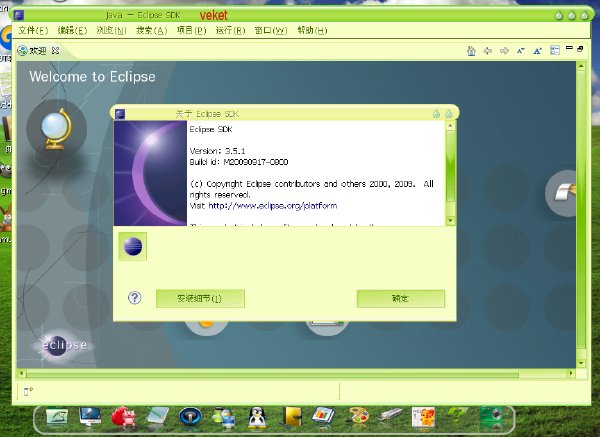

- 上一頁:《程序編輯器》(UEStudio) v9.30.0.1003 [壓縮包]
- 下一頁:《(SIEMENS)西門子S7-200 PLC編程軟件》(STEP 7 - MicroWIN V4.0 SP6)[壓縮包]
相關資源:
- [操作系統]《Microsoft Windows Server 2003 R2 簡體中文企業版》(Microsoft Windows Server 2003 R2 Enterprise Edition)簡體中文免激活版企業版[ISO],操作系統、資源下載
- [操作系統]《番茄花園操作系統windows XP》(TomatoWinXP_SP3_V1.21)番茄花園XP V1.21[光盤鏡像],操作系統、資源下載
- [多媒體類]威力導演11旗艦版中文破解版.zip
- [行業軟件]《財務管理軟件》(TaxCut Deluxe)[ISO]
- [軟件綜合]深度技術 Ghost Win7 32位 電腦城裝機版 2014.11
- [軟件綜合]貼吧千裡眼.apk
- [編程開發]《CodeGear RAD Studio C++Builder 2007》(CodeGear RAD Studio C++Builder 2007)企業破解版[ISO],編程開發、資源下載
- [應用軟件]《刺繡軟件》(Tajima DGML XI)[Bin]
- [軟件綜合]《SGI操作系統IRIX 6.5.23》8CD
- [應用軟件]《裝機系統維護用萬能U盤》,應用軟件、資源下載
- [文學圖書]《駛向深藍——新中國艦船工業騰飛紀實》掃描版[PDF]
- [生活百科]一個瑜珈行者的自傳 帕拉宏撒
- [人文社科]《灌籃高手》(Slam Dunk)[卡通空間11番隊][國日粵三語][AVI+外掛字幕][更新01集][DVDRip]
- [硬盤游戲]《顏料寶貝》(De Blob)v1.0[安裝包]
- [人文社科]《不期而至 第二季》(Life Unexpected Season 2)全13集[720P]
- [應用軟件]《波蘭GPS地圖導航軟件》(AutoMapa Europe 4),應用軟件、資源下載
- [應用軟件]《IBM WebSphere Message Broker Toolkit》(V6.0)[Bin]
- [行業軟件]《CAD/CAE/CAM一體化軟件》(Dassault Systemes Catia V5R17 SP5)多語版[ISO],行業軟件、資源下載
- [英語學習資料]《美食日語聽力大挑戰》[壓縮包]
- [文學圖書]《戴望舒詩全編》(戴望舒 & 梁仁 編)掃描版[PDF]
- 《漢化集成工具》(PE Explorer V1.99 R5)漢化版[壓縮包]
- 《Java集成開發環境》(IntelliJ IDEA) v9.0.2 Ultimate Edition [安裝包]
- 《開發工具》(REALBasic Professional v2008 r5.1 Multilingual)[壓縮包]
- 《MathWorks 矩陣實驗室 R14》(MathWorks MatLab R14)此發布為MacOSX,UNIX和Linux多用版 文件格式為iso鏡像 3CD
- 《ZendStudioForEclipse-6.1.2》(ZendStudioForEclipse-6.1.2)官方版本[壓縮包]
- 《Flex Builder 3 Eclipse插件版》(Flex Builder 3 Plugin),編程開發、資源下載
- 《操盤手深度分析決策軟件(股票軟件)》1.03[壓縮包],行業軟件、資源下載
- 《編程工具》(Purebasic)v5.0[壓縮包]
- 《程序開發》(IBM Rational PurifyPlus v7.0 Windows)[Bin]
- 《再接再厲 又一套經典.net控件集:之三》(Infragistics NetAdvantage 2005 Vol 1 COM/Jsute/Sou)2005 vol 1 (COM/Jsute/Source Code)
- 《多重連接數據庫管理工具》(Navicat Premium Enterprise)v10.0.5[壓縮包]
- 《Java 2 標准版 軟件開發工具包 (j2se sdk 1.5.0正式版》(The J2SE Development Kit (JDK) 5.0(1.5.0) supports)正式版,編程開發、資源下載
免責聲明:本網站內容收集於互聯網,本站不承擔任何由於內容的合法性及健康性所引起的爭議和法律責任。如果侵犯了你的權益,請通知我們,我們會及時刪除相關內容,謝謝合作! 聯系信箱:[email protected]
Copyright © 電驢下載基地 All Rights Reserved